 Computer-Tutorials
Computer-Tutorials
 Fehlerbehebung
Fehlerbehebung
 4 Korrekturen für das Problem, dass die Windows-Server-Sicherung nicht auf den freigegebenen Remote-Ordner zugreifen kann
4 Korrekturen für das Problem, dass die Windows-Server-Sicherung nicht auf den freigegebenen Remote-Ordner zugreifen kann
4 Korrekturen für das Problem, dass die Windows-Server-Sicherung nicht auf den freigegebenen Remote-Ordner zugreifen kann
Windows Server Backup bietet eine Reihe von Assistenten und anderen Tools, mit denen Sie grundlegende Sicherungs- und Wiederherstellungsaufgaben durchführen können. Es gibt eine Anleitung zu MiniTool, die Ihnen helfen kann, wenn die Windows Server-Sicherung nicht auf einen freigegebenen Remoteordner zugreifen kann.
Die Windows Server-Sicherung kann nicht auf den freigegebenen Remote-Ordner zugreifen
Sind Sie auf ein Problem gestoßen, das Ihnen mitteilt, dass die Windows Server-Sicherung nicht auf den freigegebenen Remote-Ordner zugreifen kann, während Sie versuchen, eine Sicherung an einem Netzwerkspeicherort durchzuführen? Das kann Ihren gesamten Backup-Zeitplan ruinieren.
Dieser Fehler kann verschiedene Ursachen haben, in der Regel folgende Ursachen:
- Netzwerkkonnektivitätsprobleme: eine schlechte Netzwerkverbindung zwischen dem Server und der Remote-Freigabe.
- Ohne die erforderlichen Berechtigungen des Backup-Kontos oder mit falschen Anmeldeinformationen.
- Sicherheitssysteme wie eine Firewall blockieren die Kommunikation zwischen den Servern und der entfernte Standort fälschlicherweise.
Was können Sie tun, um dieses Problem zu beheben? Lesen Sie weiter und Sie werden einige Lösungen finden, die Sie benötigen.
Lösung 1. Überprüfen Sie die Zugriffsberechtigungen
Wenn Sie keine vollständigen Berechtigungen für das Sicherungskonto haben, kann dies dazu führen, dass die Windows Server-Sicherung nicht per Remotezugriff ausgeführt werden kann Ziel. Auf diese Weise müssen Sie sicherstellen, dass Sie auf den freigegebenen Ordner zugreifen können. Befolgen Sie die Anweisungen:
Schritt 1. Drücken Sie Win E, um den Datei-Explorer zu öffnen, suchen Sie den angegebenen freigegebenen Ordner und klicken Sie mit der rechten Maustaste darauf. Und wählen Sie Eigenschaften aus dem Kontextmenü.
Schritt 2. Klicken Sie auf der Registerkarte Freigabe auf Erweiterte Freigabe und aktivieren Sie Teilen diesen Ordner im neuen Popup.
Schritt 3. Klicken Sie dann auf Schaltfläche Berechtigungen > Klicken Sie auf Hinzufügen.
Schritt 4. Geben Sie im neuen Popup-Fenster den Namen des Kontos ein, das Sie für die Sicherung verwenden, in das weiße Feld. Tippen Sie dann auf Namen prüfen.

Schritt 5. Wenn Sie das Spielergebnis sehen, fügen Sie es hinzu und aktivieren Sie die Option „Voller Zugriff“. Klicken Sie abschließend auf Übernehmen & OK, um zu speichern.
Lösung 2. Netzwerkverbindung testen
Der zweite Schritt besteht darin, zu prüfen, ob Internetprobleme vorliegen, die Windows verursachen Server Backup kann nicht auf den freigegebenen Remote-Ordner zugreifen. Starten Sie Ihren Router oder Ihr Modem neu und prüfen Sie, ob es funktioniert. Wenn Sie nicht genau wissen, was Sie tun sollen, sollten Sie MiniTool System Booster ausprobieren. Es eignet sich gut zur Behebung von Netzwerkfehlern und zur Verbesserung der Internetgeschwindigkeit.
Führen Sie nach allen Netzwerkprüfungen die Sicherungsaufgabe erneut durch und geben Sie vorsichtig den richtigen UNC-Pfad ein.
Lösung 3. Überprüfen oder deaktivieren Sie Firewall und Antivirus vorübergehend.
Es kommt häufig vor, dass Windows-Sicherheitseinstellungen die App-Installation oder einige Verbindungen blockieren. Daher müssen Sie zunächst prüfen, ob eine Regel im Zusammenhang mit der Dateifreigabe deaktiviert ist. Wenn nicht, versuchen Sie, es vorübergehend auszuschalten, um zu sehen, ob es funktioniert. Gehen Sie dazu wie folgt vor:
Schritt 1. Geben Sie Windows Defender Firewall in die Windows-Suche ein und öffnen Sie sie.
Schritt 2. Wählen Sie Erweiterte Einstellungen, um das Fenster Windows Defender Firewall mit erweiterter Sicherheit auf lokalem Computer zu öffnen.
Schritt 3. Wählen Sie Eingehende Regeln im linken Bereich und prüfen Sie dann, ob Regeln vorliegen, die den Zugriff auf den Remote-Freigabeordner behindern könnten. Wenn eine Regel deaktiviert oder so eingestellt ist, dass sie den Datenverkehr blockiert, klicken Sie mit der rechten Maustaste darauf, wählen Sie Eigenschaften und stellen Sie sie auf Verbindung zulassen ein.
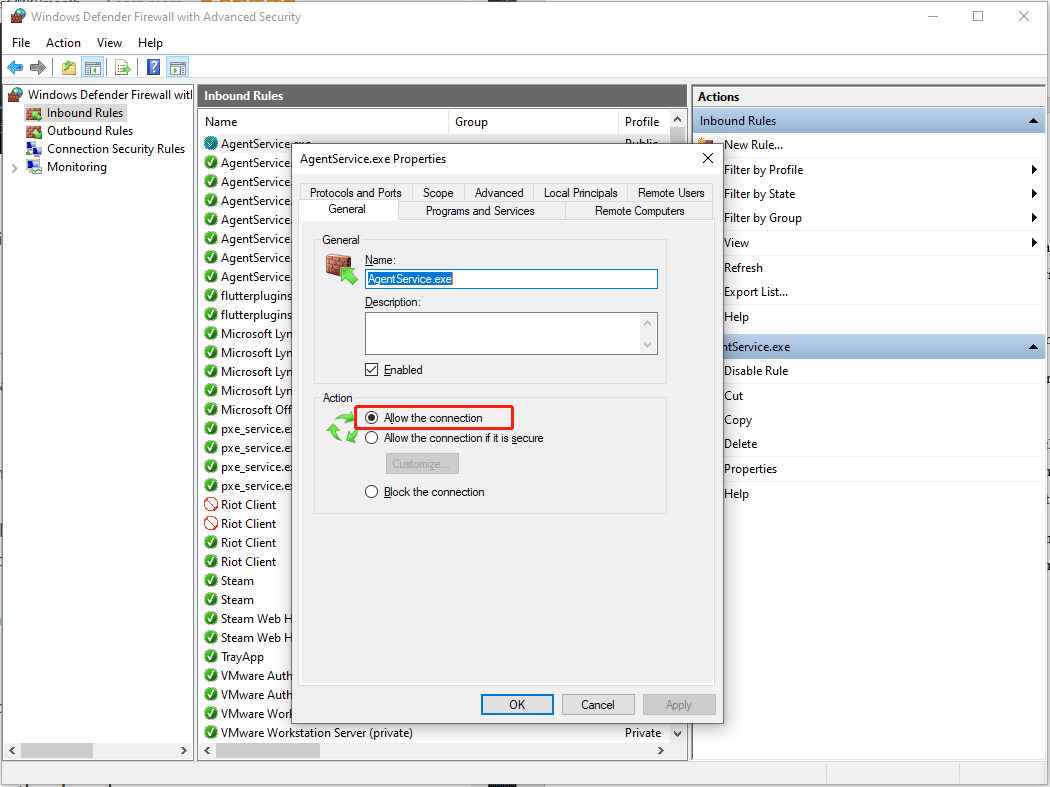
Schritt 4. Wechseln Sie zu Ausgehende Regeln und stellen Sie sicher, dass Regeln, die ausgehende Verbindungen für Dateifreigabe oder SMB zulassen, aktiviert und auf Verbindung zulassen eingestellt sind. Nachdem Sie alle Änderungen vorgenommen haben, vergessen Sie nicht, auf Übernehmen & OK zu klicken.
Lösung 4. Greifen Sie auf MiniTool ShadowMaker zurück
Wenn Sie sich in einem Notfall befinden und nicht Wenn Sie nicht genug Zeit haben, die oben genannten Methoden einzeln zu üben, gibt es eine Alternative, die Ihnen bei der Durchführung des Sicherungsauftrags helfen kann: MiniTool ShadowMaker. Diese professionelle PC-Sicherungssoftware ist für Mehrfachsicherungen (Datei- und Ordnersicherung, Festplatten- und Partitionssicherung sowie Systemsicherung) konzipiert und unterstützt mehrere Ziele (externe Festplatte, USB-Flash-Laufwerk, freigegebene Ordner usw.). Schauen Sie sich die folgende Einführung an.
Schritt 1. Starten Sie es und klicken Sie auf Testversion behalten, um die Hauptseite aufzurufen.
Schritt 2. Im Geben Sie auf der Registerkarte „Sicherung“ an, was Sie unter QUELLE sichern möchten, und gehen Sie zu ZIEL>. Geteilt > Klicken Sie unten links auf Hinzufügen. Geben Sie die Details Ihres freigegebenen Ordners ein.

Schritt 3. Klicken Sie anschließend auf Jetzt sichern, um es sofort auszuführen.
Verwandter Artikel: So führen Sie eine Remote-Sicherung mit MiniTool ShadowMaker durch
Zusammenfassend
In diesem Leitfaden stellen wir mehrere nützliche Taktiken zusammen, um zu verhindern, dass die Windows Server-Sicherung nicht auf einen Remote-Freigabeordner zugreifen kann, und empfehlen eine zuverlässige Backup-Software – MiniTool ShadowMaker als Notfallplan. Wünsche dir viel Glück!
Das obige ist der detaillierte Inhalt von4 Korrekturen für das Problem, dass die Windows-Server-Sicherung nicht auf den freigegebenen Remote-Ordner zugreifen kann. Für weitere Informationen folgen Sie bitte anderen verwandten Artikeln auf der PHP chinesischen Website!

Heiße KI -Werkzeuge

Undress AI Tool
Ausziehbilder kostenlos

Undresser.AI Undress
KI-gestützte App zum Erstellen realistischer Aktfotos

AI Clothes Remover
Online-KI-Tool zum Entfernen von Kleidung aus Fotos.

Clothoff.io
KI-Kleiderentferner

Video Face Swap
Tauschen Sie Gesichter in jedem Video mühelos mit unserem völlig kostenlosen KI-Gesichtstausch-Tool aus!

Heißer Artikel

Heiße Werkzeuge

Notepad++7.3.1
Einfach zu bedienender und kostenloser Code-Editor

SublimeText3 chinesische Version
Chinesische Version, sehr einfach zu bedienen

Senden Sie Studio 13.0.1
Leistungsstarke integrierte PHP-Entwicklungsumgebung

Dreamweaver CS6
Visuelle Webentwicklungstools

SublimeText3 Mac-Version
Codebearbeitungssoftware auf Gottesniveau (SublimeText3)
 Windows 11 KB5062660 24H2 mit Funktionen, direkte Download -Links für Offline -Installateur (.msu)
Jul 23, 2025 am 09:43 AM
Windows 11 KB5062660 24H2 mit Funktionen, direkte Download -Links für Offline -Installateur (.msu)
Jul 23, 2025 am 09:43 AM
Windows 11 KB5062660 wird jetzt als optionales Update für Windows 11 24H2 mit einigen neuen Funktionen eingeführt, einschließlich der ARE -AI in Europa. Dieser Patch ist über Windows -Update verfügbar, aber Microsoft hat auch Direct Download L veröffentlicht l
 So beheben Sie Windows -Update -Fehler 0x8024a203
Jul 26, 2025 am 07:43 AM
So beheben Sie Windows -Update -Fehler 0x8024a203
Jul 26, 2025 am 07:43 AM
WindowsUpDate -Fehlercode 0x8024A203 kann durch die folgenden Methoden gelöst werden: 1. Überprüfen Sie die Netzwerkverbindung und die Proxy -Einstellungen, bestätigen Sie, dass Sie normalerweise auf die Microsoft -Website zugreifen können, den Proxy deaktivieren und auf direkte Verbindung wechseln. 2. Löschen Sie den WindowsUpdate -Cache, löschen Sie den Inhalt der SoftwaredIntiBution -Ordner, nachdem Sie den Dienst gestoppt haben, und starten Sie den Dienst neu. 3.. Verwenden Sie SFC- und DISM-Tools, um die Systemdateien zu reparieren, und führen Sie die Befehle SFC/Scannow, DISM/Online/Cleanup-Image/ScanHealth und DISM/Online/Cleanup-Image/Restorhealth aus. 4. Passen Sie die an
 So beheben Sie 'Inactible_boot_device' unter Windows
Jul 21, 2025 am 02:09 AM
So beheben Sie 'Inactible_boot_device' unter Windows
Jul 21, 2025 am 02:09 AM
Bei der Begegnung mit einem blauen Bildschirmfehler von "Inactible_boot_device" werden die meisten Situationen durch Systemstart oder Laufwerksprobleme verursacht, und das System muss nicht neu installiert werden. 1. Überprüfen Sie zunächst die Festplattenverbindung und geben Sie das BIOS ein, um zu bestätigen, ob die Festplatte erkannt wird, stellen Sie sicher, dass der Festplattenmodus AHCI ist, und vermeiden Sie Fehler, die durch das Motherboard -BIOS -Upgrade oder die Einstellungsänderungen verursacht werden. 2. Wenn die Festplatte normal ist, kann die Startdatei beschädigt sein. Sie können die USB -Festplatte über Windows installieren, um die Wiederherstellungsumgebung einzugeben, den Befehl BootREC zu verwenden, um den Hauptstartakten-, Bootsektor zu reparieren und den BCD wieder aufzubauen. 3. Wenn das Problem nach der Aktualisierung oder Installation des Treibers auftritt, versuchen Sie, den abgesicherten Modus einzugeben, um das neueste Update- oder widersprüchliche Treiber zu deinstallieren, DISM- und SFC -Befehle auszuführen, um die Systemdateien zu reparieren. 4. Fehlerbehebung
 So stellen Sie sicher, dass Ihr ESIM nicht gehackt wird
Jul 15, 2025 am 09:44 AM
So stellen Sie sicher, dass Ihr ESIM nicht gehackt wird
Jul 15, 2025 am 09:44 AM
Zuerst kam die traditionelle Karte SIM (Subscriber Identity Modul), und jetzt sind wir zu ESIM (Embedded SIM) übergegangen - eine moderne Technologie, die in fast alle aktuellen mobilen Geräte integriert ist. Diese Innovation beseitigt die Notwendigkeit einer physischen Karte
 So beheben 'Windows kann nicht mit dem Drucker herstellen' (0x0000011b)
Jul 15, 2025 am 01:05 AM
So beheben 'Windows kann nicht mit dem Drucker herstellen' (0x0000011b)
Jul 15, 2025 am 01:05 AM
Um das Problem des Fehlercodes 0x0000011b "Windows kann nicht mit dem Drucker herstellen" aufzulösen, können Sie die folgenden Schritte befolgen: 1. Deinstallieren Sie das problematische Drucker -Update (z. B. KB5009543) oder installieren Sie das Update -Patch. 2. Starten Sie den PrintSpooler -Dienst neu und konfigurieren Sie den Ordner für Druckwarteschlangen gleichzeitig. 3. Ermöglichen Sie für professionelle Benutzer eine unsichere Gastauthentifizierung durch Gruppenrichtlinien. 4. Versuchen Sie, den Drucker manuell hinzuzufügen und den Standard -TCP/IP -Anschluss einzustellen. Diese Methoden können in der Regel Verbindungsprobleme durch Systemaktualisierungen oder Netzwerkkonfiguration effektiv beheben und normale Druckfunktionen wiederherstellen, ohne das System neu zu installieren oder die Hardware zu ersetzen.
 Windows 11 kann große Ordner im Datei -Explorer schneller öffnen, wenn Sie die Ordnererkennung ausschalten
Jul 24, 2025 am 12:02 AM
Windows 11 kann große Ordner im Datei -Explorer schneller öffnen, wenn Sie die Ordnererkennung ausschalten
Jul 24, 2025 am 12:02 AM
File Explorer ist in Windows 11 deutlich langsamer als Windows 10, und ein Update im Februar dieses Jahres hat sogar einige Ausnahmen von Benutzerndateimanager ausgelöst. Es ist nicht klar, wann Microsoft diesen "modernen" Datei -Explorer optimiert, aber das Ausschalten der automatischen Ordnererkennung kann beim Öffnen von Ordnern mit einer großen Anzahl von Dateien erhebliche Leistungssteigerungen erzielen. Die automatische Ordnererkennung ist in Windows 11 keine neue Funktion. Bereits im Windows XP -ERA hat Microsoft diese Funktion in Explorer eingeführt, mit dem Ziel, entsprechende Anzeigevorlagen auf der Grundlage des Inhaltstyps im Ordner automatisch anzuwenden. Wenn beispielsweise ein Ordner hauptsächlich Bilder oder Videos enthält
 So reparieren Sie die Mausbatterie zu schnell abtropfen
Jul 16, 2025 am 01:14 AM
So reparieren Sie die Mausbatterie zu schnell abtropfen
Jul 16, 2025 am 01:14 AM
Der Fast -Maus -Batterieverbrauch wird hauptsächlich durch Signalverbindung, Sensorumgebung, DPI -Einstellungen und zusätzliche Funktionen verursacht. 1. Unsachgemäße Position des drahtlosen Empfängers oder der Bluetooth -Interferenz verursacht ein instabiles Signal. Der Empfänger sollte in der Nähe der Maus verwendet werden oder die Störung der umgebenden Geräte verringern. 2. Der Maussensor neigt dazu, den Stromverbrauch bei reflektierenden oder dunklen Desktops zu erhöhen. Es wird empfohlen, ein spezielles Mauspad zu verwenden und den Boden sauber zu halten. 3. Übermäßiger DPI erhöht die Belastung des Sensors und Sie können den DPI einstellen oder für den täglichen Gebrauch auf das niedrige Gang umstellen. 4. Zusätzliche Funktionen wie RGB -Beleuchtungseffekt verbrauchen erheblich, und unnötige Beleuchtungseffekte sollten ausgeschaltet werden, um die Akkulaufzeit zu verlängern.
 So beheben Sie das Doppelklicken von Maus und klicken
Jul 21, 2025 am 01:09 AM
So beheben Sie das Doppelklicken von Maus und klicken
Jul 21, 2025 am 01:09 AM
Die Hauptgründe für das Doppelklicken auf Mausklick sind Hardwarealterung, unsachgemäße Systemeinstellungen oder Treiberprobleme. Die Lösungen sind wie folgt: 1. Überprüfen Sie, ob die Maustaste altern oder schmutzig ist, insbesondere wenn sie leicht getragen wird. Es wird empfohlen, die Micro-Klick-Geschwindigkeit zu ersetzen oder den inneren Staub zu reinigen. 2. Passen Sie die Einstellung "Doppelklick-Geschwindigkeit" im Windows-System an und passen Sie sie angemessen an, um eine Fehlidentifizierung zu vermeiden. 3. Die Maus -Treiber aktualisieren oder neu installieren, gehen Sie auf die offizielle Website, um die neueste Version herunterzuladen, oder verwenden Sie den Geräte -Manager, um sie neu zu installieren. 4. Verwenden Sie Software von Drittanbietern wie X-MouseButtonControl oder Autohotkey-Skript, um die Klick-Logik vorübergehend anzupassen. Vorrang hat die Überprüfung von Hardwareproblemen. Wenn Sie keine Probleme haben möchten, können Sie die Maus direkt ändern.






